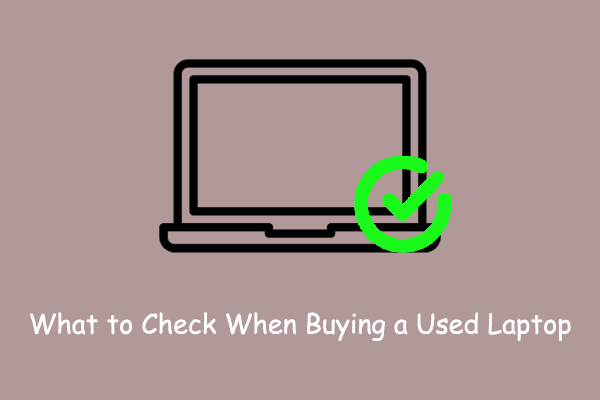آیا می دانید هنگام خرید لپ تاپ استفاده شده چه چیزی را بررسی کنید؟
لپ تاپ های دست دوم معمولاً توسط کاربرانی خریداری می شوند که می خواهند پس انداز کنند ، یک دستگاه پشتیبان تنظیم کنند یا از محیط زیست محافظت کنند. برای جلوگیری از مشکلات احتمالی سخت افزار یا نرم افزاری که باعث از بین رفتن داده ها یا ضررهای اقتصادی می شود ، درک این مسئله ضروری است که هنگام خرید لپ تاپ استفاده شده چه چیزی را بررسی کنید.
در این مقاله یک راهنمای جامع در مورد آنچه در هنگام خرید یک لپ تاپ دست دوم بررسی می شود ، ارائه می دهد و هر دو ملاحظات سخت افزاری و نرم افزاری را پوشش می دهد. برای به دست آوردن جزئیات ، به خواندن ادامه دهید.
شرایط فیزیکی و اجزای سخت افزاری کوچک را ارزیابی کنید
بصری ترین چیزهایی که باید قبل از خرید لپ تاپ دست دوم بررسی کنید ، وضعیت فیزیکی و اجزای سخت افزاری آن مانند صفحه کلید ، لمسی ، نمایش ، بلندگوها ، جک هدفون ، درگاه های USB ، وب کم و غیره است.
شما باید هرگونه ترک ، پیکسل های مرده ، تغییر رنگ یا سوسو زدن روی صفحه را بررسی کنید. تأیید کنید که آیا صفحه کلید به درستی کار می کند ، اطمینان حاصل کنید که هیچ کلید به طور خودکار تایپ نمی شود یا شخصیت های نادرست را وارد می کند و هیچ کلید از دست نمی رود. همچنین ، سایش و پارگی را روی صفحه لمسی بررسی کنید.
سلامت باتری را بررسی کنید
همچنین ارزیابی سلامت باتری بسیار مهم است زیرا یک باتری فرسوده می تواند به شدت بر عملکرد لپ تاپ شما تأثیر بگذارد. چگونه باتری لپ تاپ دست دوم را بررسی کنیم؟ مراحل زیر را دنبال کنید.
مرحله 1 نوع CMD در کادر جستجوی ویندوز. کی اعلان فرمان نشان می دهد ، کلیک کنید به عنوان مدیر اجرا کنید زیر آن
مرحله 2 نوع PowerCFG /BatteryReport و مطبوعات وارد کردنبشر
گزارش باتری به عنوان یک فایل HTML تولید می شود و در یک پوشه روی رایانه شخصی شما ذخیره می شود. مکان فایل در پنجره Command Prompt نمایش داده می شود. می توانید به آن مکان بروید و گزارش را باز کنید تا اطلاعات مفصلی در مورد استفاده و ظرفیت باتری کسب کنید.
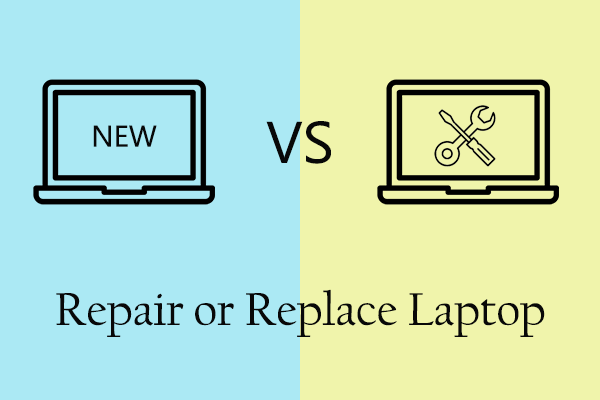
تعمیر یا تعویض لپ تاپ: عوامل اصلی که باید قبل از تصمیم گیری در نظر بگیرید
آیا هنگام مواجهه با مشکلات رایانه ای باید لپ تاپ را تعمیر یا تعویض کنید؟ در اینجا عوامل کلیدی مورد توجه شما قرار دارد.
بیشتر بخوانید
CPU/RAM/HARD DISK را آزمایش کنید
CPU ، RAM و دیسک سخت برای تعیین چگونگی عملکرد لپ تاپ می توانند وظایف مختلف و بارهای کاری را انجام دهند. بنابراین ، آزمایش آنها ضروری است.
CPU آزمون:
می توانید باز کنید مدیر وظیفه و برو به عمل برگه برای مشاهده سرعت CPU و سایر اطلاعات. بسیاری از ابزارهای معیار همچنین می توانند به شما در ارزیابی عملکرد CPU مانند ابزار تشخیص پردازنده Intel کمک کنند.
قوچ آزمون:
ابزار تشخیصی حافظه ویندوز می تواند به تشخیص مشکلات مربوط به RAM کمک کند. این ابزار را با استفاده از کادر جستجوی نوار TaskBar جستجو کرده و آن را باز کنید. وقتی پنجره جدید ظاهر می شود ، تمام کار را باز کنید و کلیک کنید اکنون دوباره راه اندازی کنید و مشکلات را بررسی کنیدبشر
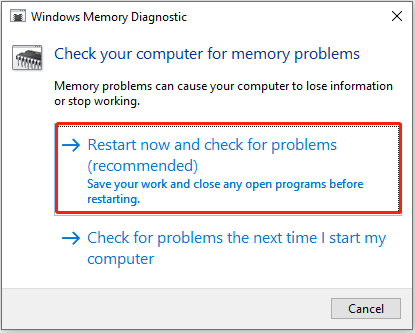
نکات:
محاکمه تقویت کننده سیستم Minitoolبرای بارگیری کلیک کنید100 ٪تمیز و ایمن
دیسک سخت تست:
بسیاری از ابزارهای شخص ثالث رایگان برای بررسی سلامت دیسک سخت شما و نمایش اطلاعات دقیق در مورد دیسک وجود دارد. جادوگر پارتیشن Crystaldiskinfo و Minitool معمولاً مورد استفاده قرار می گیرد. در اینجا من به عنوان مثال جادوگر Partition Minitool را می گیرم تا به شما نشان دهم که چگونه می توانید یک تست سطح دیسک را انجام دهید تا هر وضعیت بخش دیسک را اسکن کنید.
مرحله 1. بارگیری ، نصب و راه اندازی Wizard Partition Partition Free.
جادوگر پارتیشن مینیتول رایگانبرای بارگیری کلیک کنید100 ٪تمیز و ایمن
مرحله 2. دیسک هدف را انتخاب کرده و سپس کلیک کنید تست سطح از منوی سمت چپ.
مرحله 3. در پنجره جدید ، کلیک کنید اکنون شروع کنیدبشر
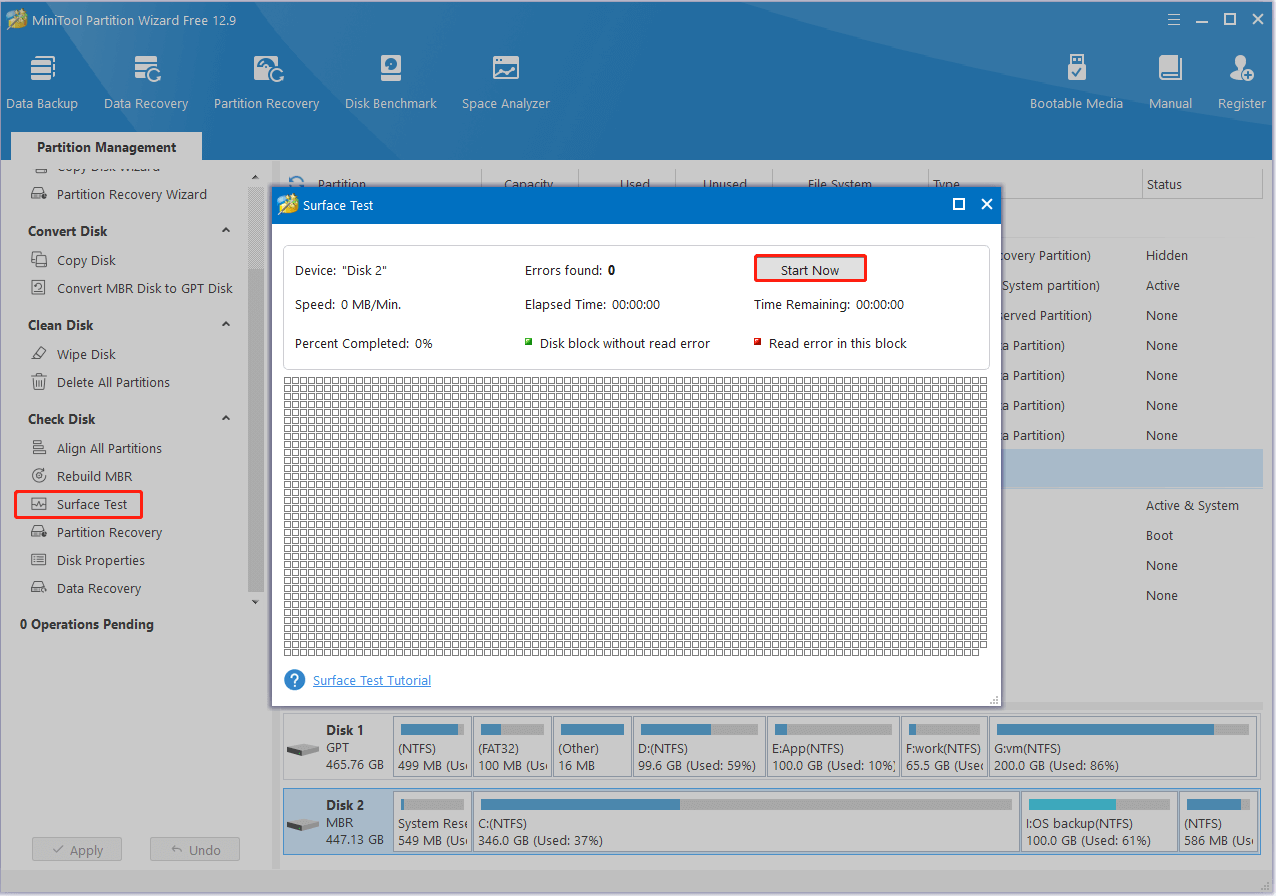
سیستم ، بدافزار و مجوز را بررسی کنید
برای سیستم ، شما باید بررسی کنید که آیا سیستم عامل واقعی و فعال است. علاوه بر این ، اگر رایانه به ویروس ها ، تروجان ها ، جاسوسی یا سایر برنامه های مخرب آلوده شده باشد ، ممکن است باعث از بین رفتن داده ها شود یا بر استفاده عادی از رایانه تأثیر بگذارد. برای انجام اسکن ویروس باید از Windows Defender استفاده کنید و مطمئن شوید که رایانه شخصی تمیز است.
سازگاری سخت افزار با ویندوز 11 یا لینوکس را ارزیابی کنید
پشتیبانی از ویندوز 10 در سال 2025 به پایان می رسد و ویندوز 11 بیشترین سیستم عامل توصیه می شود. با این حال ، ویندوز 11 نیازهای سخت افزاری خاصی دارد ، بنابراین اطمینان از این که رایانه شخصی شما این مشخصات را برآورده می کند ، مهم است. علاوه بر این ، بسیاری از کاربران هنوز لینوکس را ترجیح می دهند ، بنابراین اگر یکی از آنها هستید ، بررسی سازگاری سخت افزار خود با لینوکس نیز ضروری است.
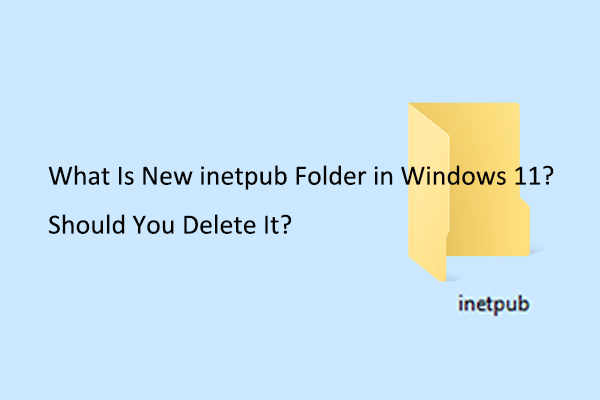
پوشه inetpub جدید در ویندوز 11 چیست و باید آن را حذف کنید
پوشه جدید INETPUB در ویندوز 11 چیست و آیا باید آن را حذف کنید؟ در این مقاله همه چیز با جزئیات توضیح داده شده است.
بیشتر بخوانید
خط پایین
اکنون باید بدانید که چگونه یک لپ تاپ استفاده شده را از چندین دیدگاه با استفاده از ابزارهای داخلی ویندوز و نرم افزار تشخیصی شخص ثالث آزمایش کنید. امیدوارم که اطلاعات فوق به شما در تصمیم گیری آگاهانه هنگام خرید لپ تاپ دست دوم با کیفیت کمک کند.
سایت محتوا مارکتینگ
برای دیدن مطالب آموزشی بیشتر در زمینه سخت افزار و نرم افزار اینجا کلیک کنید!